轻松搞定 Excel 单元格文字换行秘籍
在日常的办公和数据处理中,Excel 单元格内文字换行的操作看似简单,实则隐藏着不少技巧,掌握这些技巧,能让您的工作效率大幅提升,数据呈现更加清晰美观,就让我们一起深入探索 Excel 单元格文字换行的奇妙世界。
中心句:Excel 单元格文字换行操作有不少实用技巧。
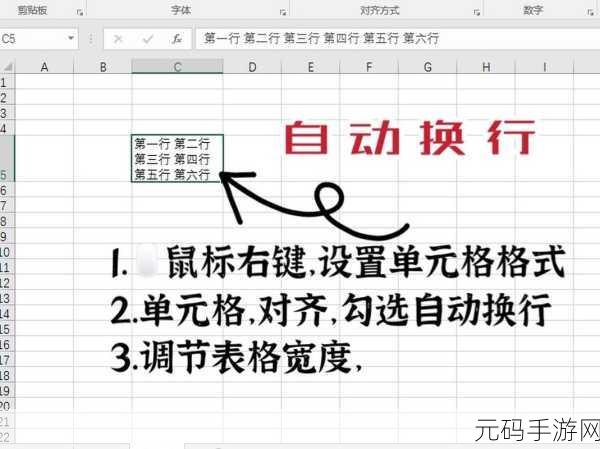
要实现 Excel 单元格内文字换行,第一种常见的方法是自动换行,您只需选中需要换行的单元格,然后在“开始”选项卡中,找到“对齐方式”组,勾选“自动换行”选项即可,这种方式适用于当单元格中的文字长度超过列宽时,系统会自动将文字换行显示,以保证文字内容的完整性。
中心句:自动换行是实现 Excel 单元格文字换行的常见方法之一。
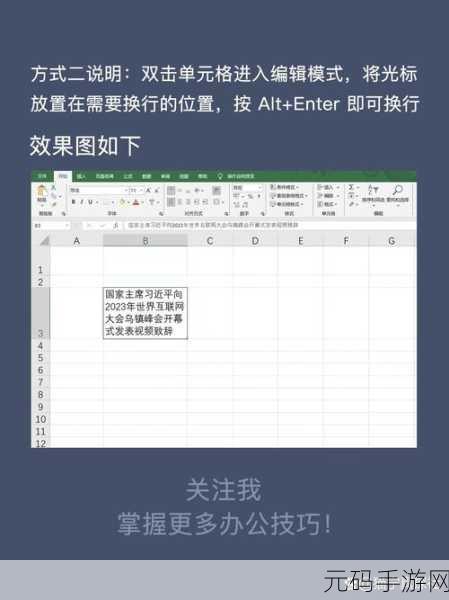
还有一种手动换行的方法也很实用,在需要换行的位置,按下“Alt + Enter”组合键,就能够实现手动换行,这种方法的灵活性更强,您可以根据自己的需求,在任意位置进行换行操作,使得文字的排列更加符合您的预期。
中心句:手动换行通过“Alt + Enter”组合键实现,灵活性强。
调整单元格的行高和列宽也是优化文字换行效果的重要手段,当文字换行后,如果行高或列宽不合适,可能会导致显示不美观或者部分内容被遮挡,通过拖动行号或列标的边框,或者在“格式”菜单中精确设置行高和列宽,可以让文字的显示更加舒适和清晰。
中心句:调整单元格行高和列宽能优化文字换行效果。
在处理复杂的数据表格时,结合以上几种方法,根据具体的情况灵活运用,您就能轻松实现 Excel 单元格内文字的完美换行,让您的表格更加专业、美观、易读。
参考来源:根据个人多年使用 Excel 的经验总结。









